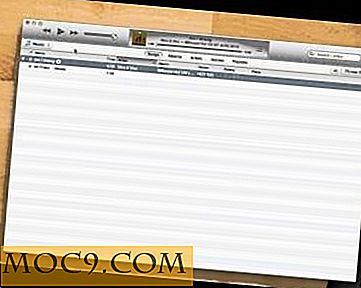दोहरी बूट विंडोज विस्टा और विंडोज 7 कैसे करें

आप में से उन लोगों के लिए जिन्होंने विंडोज 7 की बीटा रिलीज के लिए लंबे समय तक इंतजार किया है, माइक्रोसॉफ्ट ने अंततः आपके लिए एक प्रतिलिपि डाउनलोड करने के लिए लिंक जारी किया है। यदि आपने डाउनलोड नहीं किया है, तो यहां लिंक है:
- विंडोज 7 बीटा 32-बिट संस्करण
- विंडोज 7 बीटा 64-बिट संस्करण (डाउनलोड अब उपलब्ध नहीं है)
फ़ाइल का आकार 2.4 जीबी आकार में है, इसलिए सुनिश्चित करें कि आप ब्रॉडबैंड कनेक्शन पर हैं और कई घंटे अतिरिक्त हैं। इसे इस्तेमाल करने के लिए आपको इसे डीवीडी में जला देना होगा।
एक बार इसे डाउनलोड करने के बाद, आपको पूर्ण कार्यक्षमता तक पहुंचने के लिए इसे एक कार्य मशीन पर स्थापित करना होगा। चूंकि यह अभी भी बीटा रिलीज है और दैनिक उत्पादन के उपयोग के लिए उपयुक्त नहीं है, तो अपने मौजूदा Vista को विंडोज 7 में मिटाना या अपग्रेड करना बुद्धिमान नहीं है। एक अच्छा तरीका एक दोहरी बूट सिस्टम बनाना है जहां आप Vista या Win में बूट करना चुन सकते हैं 7. यहां बताया गया है कि यह कैसे किया गया है:
अपने Vista को हटाना और नया विभाजन बनाना
अपने Vista में, स्टार्ट -> कंट्रोल पैनल पर जाएं । सिस्टम और रखरखाव पर क्लिक करें।
प्रशासनिक उपकरण खोजने के लिए सभी तरह से नीचे स्क्रॉल करें। हार्ड डिस्क विभाजन बनाएँ और प्रारूप पर बनाएँ। आपको अपने वर्तमान हार्ड ड्राइव विभाजन के बारे में जानकारी देखना चाहिए।
चार्ट आरेख पर राइट क्लिक करें और वॉल्यूम वॉल्यूम का चयन करें।

एक विंडो आपको पॉपक करने के लिए अंतरिक्ष की मात्रा दर्ज करने के लिए कहने के लिए पॉप अप करेगा। यह वह आकार है जिसे आप अपने नए विभाजन के पास रखना चाहते हैं। विन 7 के लिए, आपको कम से कम 10GB हार्ड डिस्क स्पेस की आवश्यकता होगी। सिकुड़ने के आकार की पुष्टि करने के बाद हटना क्लिक करें।

डिस्क प्रबंधन विंडो पर वापस, आपको अब दो विभाजन देखना चाहिए: एक सी ड्राइव और एक नया आवंटित विभाजन है। अनलॉक किए गए विभाजन पर राइट-क्लिक करें और नया सरल वॉल्यूम चुनें

नए विभाजन के वॉल्यूम आकार को सेट करें और अगला पर क्लिक करें।

इसके बाद, यह आपको नए विभाजन के ड्राइव अक्षर को निर्दिष्ट करने के लिए कहेंगे। सीडी-रोम के ड्राइव लेटर के साथ भ्रम से बचने के लिए, मैंने जी के साथ जाने का फैसला किया। हालांकि आप अपना खुद का ड्राइव अक्षर सेट कर सकते हैं।

अगली स्क्रीन में, आप फ़ाइल प्रारूप और वॉल्यूम लेबल निर्दिष्ट कर सकते हैं। वॉल्यूम लेबल को किसी ऐसे चीज़ में बदलने की अनुशंसा की जाती है जो पहचानने में आसान हो, जैसे विंडोज 7 ।

विभाजन अब शुरू हो जाएगा। एक बार यह हो जाने के बाद, आपको ऐसा कुछ देखना चाहिए।

सबकुछ बंद करो। विंडोज 7 डीवीडी में रखें और कंप्यूटर को पुनरारंभ करें।
विंडोज 7 स्थापित करना
विंडोज 7 इंस्टॉलर डीवीडी का उपयोग कर अपने कंप्यूटर को बूट करें (कंप्यूटर को सीडी-रोम से बूट करने के लिए आपको BIOS को कॉन्फ़िगर करना पड़ सकता है)। चलो इंस्टॉलर चलाते हैं और निर्देश का पालन करते हैं जब तक कि आप उस बिंदु तक नहीं पहुंच जाते जहां यह आपको इंस्टॉलेशन विभाजन का चयन करने के लिए कहता है। सुनिश्चित करें कि आपने अभी विभाजन बनाया है (Vista विभाजन नहीं)।

स्थापना खत्म करो। यह लगभग 30 मिनट के समय में किया जाना चाहिए।
जब यह हो जाए, तो यह स्वतः रीस्टार्ट हो जाएगा। बूट अप स्क्रीन पर, आपको Windows Vista या Windows 7 के बीच चयन करने में सक्षम होना चाहिए।

दोहरी बूट विंडोज़ XP और विंडोज 7 के लिए
प्रक्रिया विंडोज एक्सपी और विस्टा के बीच दोहरी बूट के समान है।
विंडोज 7 से विंडोज विस्टा विभाजन तक पहुंचना
जब आप विंडोज 7 में बूट करते हैं, तो आप पाएंगे कि आप Vista विभाजन तक पहुंच नहीं पाएंगे। ऐसा इसलिए है क्योंकि विंडोज 7 में, दोनों विभाजन ड्राइव सी के रूप में पंजीकृत हैं: इस प्रकार यह केवल उस विभाजन को प्रदर्शित करता है जिसे सिस्टम बूट करता है। इस समस्या को हल करने के लिए, बस डिस्क प्रबंधन पर जाएं और Vista विभाजन के ड्राइव अक्षर को बदलें।
अपने विंडोज 7 में, डिस्क प्रबंधन पर जाएं।
विस्टा विभाजन (रिक्त प्रविष्टि वाला एक) पर राइट-क्लिक करें और ड्राइव ड्राइव और पथ बदलें का चयन करें

Vista विभाजन को ड्राइव अक्षर असाइन करने के लिए जोड़ें पर क्लिक करें।

सभी विंडो को सहेजें और बंद करें। विस्टा विभाजन अब आपके एक्सप्लोरर में दिखाना चाहिए।